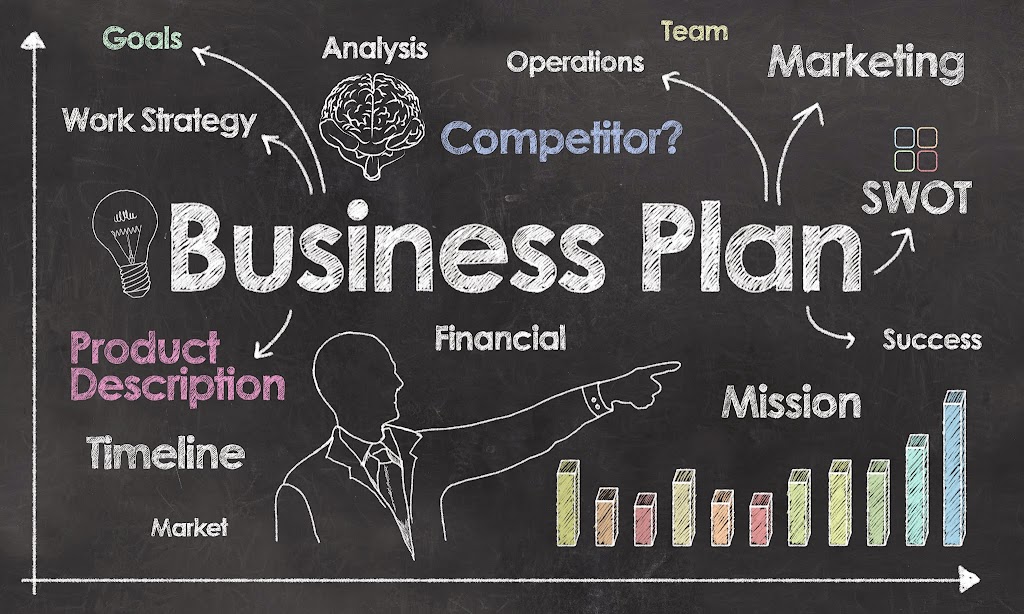喜歡使用 Google 地圖的進階用戶,可能會嘗試去使用「自訂地圖(我的地圖)」功能建立自己的地標、路線地圖資料,為什麼要自訂地圖?以我來說,最常用到的就是把某一次旅行的回憶「畫成」我的自訂地圖,透過自己建立旅行路線,寫上每個地點的回憶,就變成一本最好的旅行日記。
而我也看過有些朋友使用「自訂地圖」來規劃旅行,出發前先把想走的地點、路線畫好,旅途中只要按圖指引即可。更進一步的,透過「自訂地圖」可以建立團體組織內的地圖資料庫,如果你目前的工作研究和地理資訊有關,透過自訂地圖就能把這些資料訂位到地圖中,以備隨時使用。
這一個「我的地圖」功能,在以前是整合在 Google 舊版地圖中的,不過現在 Google 有不一樣的策略,推出「 Google Maps Engine 」網頁端與 App 端來取代問題「我的地圖」,於是很多朋友覺得不習慣,幸好,現在 Google 又再次把新版的「我的自訂地圖」功能,整合回新版的 Google 地圖網頁端,可以直接在新版地圖查看我們的自訂地圖。
1.
在 Google 推出「 Google 新版地圖」後,很多改變可能讓傳統版地圖的用戶不太習慣,但實際使用的經驗裡,我認為更有彈性的新版地圖其實更加強大,更符合個人生活助理的需求。而且另一方面, Google 也持續強化新版地圖,目前幾乎所有傳統版地圖被用戶喜愛的功能,都已經整合到新版地圖中(參考:Google地圖 愈來愈厲害的「路線規劃」完整教學與疑難解答)。
而現在,在舊版地圖中可以直接從地圖查看的「我的自訂地圖」功能,也再次重新內建到 Google 新版地圖了。
方法很簡單,在 Google 新版地圖中,點擊左上方的空白搜尋欄,會看到最近搜尋的地點,以及一個「我的自訂地圖」選項。
[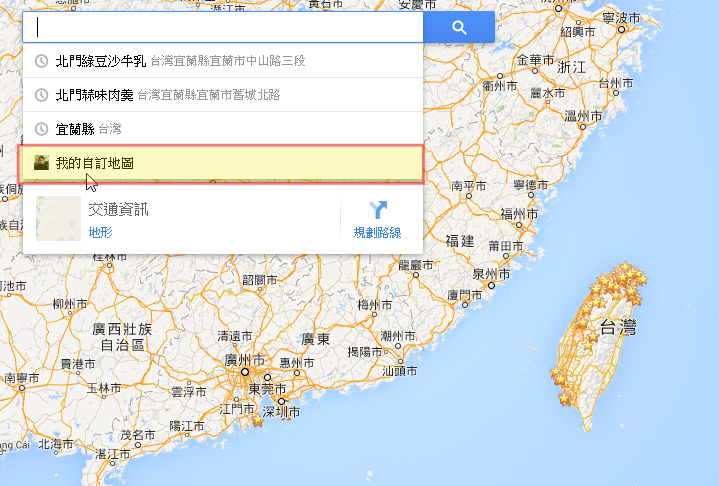](http://3.bp.blogspot.com/-Vwx6-gfD9Lw/UvWGnYbHbVI/AAAAAAADPUY/7rKhW-NckXU/s1600/my+maps+engine-01.png)
2.
點擊「我的自訂地圖」後,就會直接在搜尋框選單裡看到最近使用過的自訂地圖,而且不管是用 Maps Engine 製作的新版自訂地圖,還是之前製作的舊版我的地圖,都可以在清單裡看到。
這時候,點擊「查看我所有的自訂地圖」就會另外打開 Google Maps Engine,而點擊清單裡的某個最近使用的自訂地圖,就能在 Google 新版地圖中直接開啟瀏覽。
[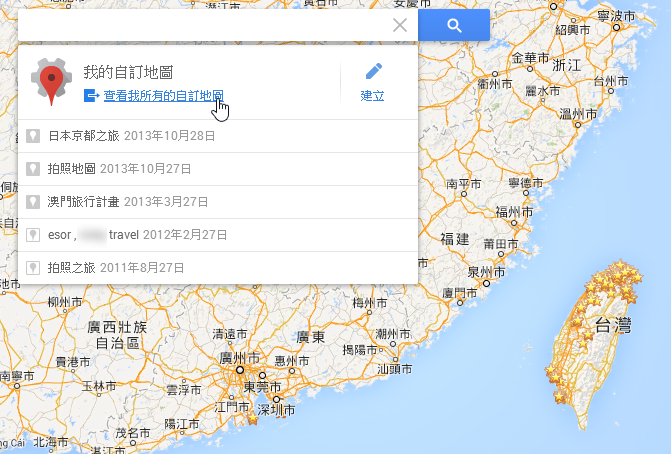](http://1.bp.blogspot.com/-81sa0AJaO1w/UvWGnpQaYiI/AAAAAAADPUU/SUG6KX82Who/s1600/my+maps+engine-02.png)
3.
例如我打開「澳門旅行計畫」這個自訂地圖,就會在 Google 新版地圖中直接跳到我在澳門地圖上建立的地標、路線上。不需要另外開啟網頁,而且新版地圖的所有功能也都還可以繼續使用。
[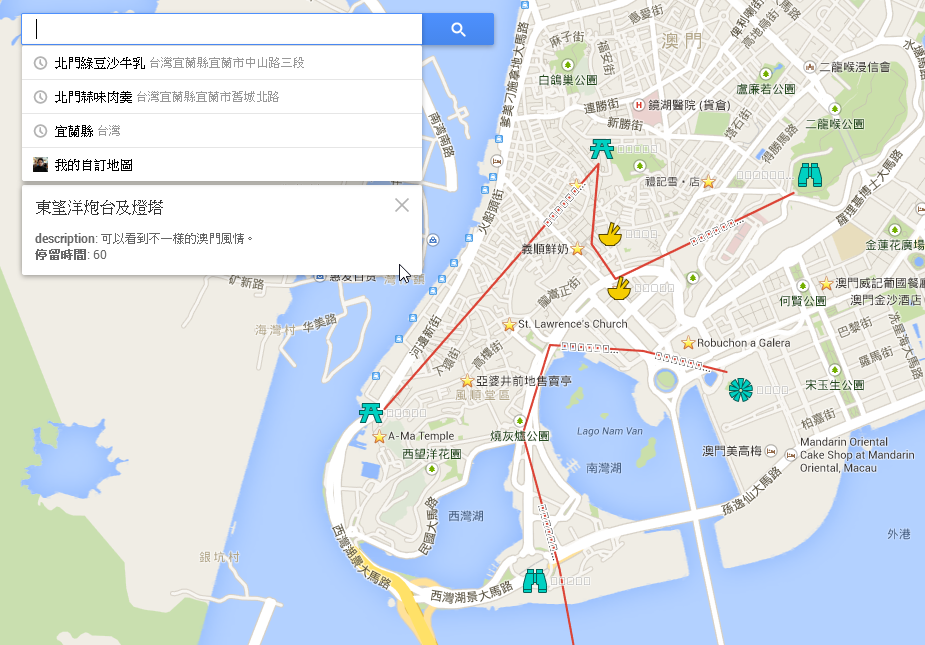](http://3.bp.blogspot.com/-52_oPHQ7VbY/UvWGojMr9oI/AAAAAAADPUs/w0VFNNvSy8U/s1600/my+maps+engine-05.png)
4.
我可以在新版地圖上切換衛星瀏覽,查看我打星號的地點,同一時間我在「澳門旅行計畫」中自訂的地標路線資料也都直接整合在新版地圖上,讓瀏覽時整合資料更加有效率。
如此一來要隨時跳回新版地圖正常使用,或是常看我的自訂地圖資料,都更加方便,不用再切換不同網頁了。
[](http://4.bp.blogspot.com/-730cv3fqZFo/UvWGpuX9DMI/AAAAAAADPU8/EekyTvcaDik/s1600/my+maps+engine-06.png)
5.
不過,如果要編輯我的自訂地圖,還是要打開 Google Maps Engine 來編輯,這時候可以在新版地圖的瀏覽介面中點擊「開啟原始地圖」。
[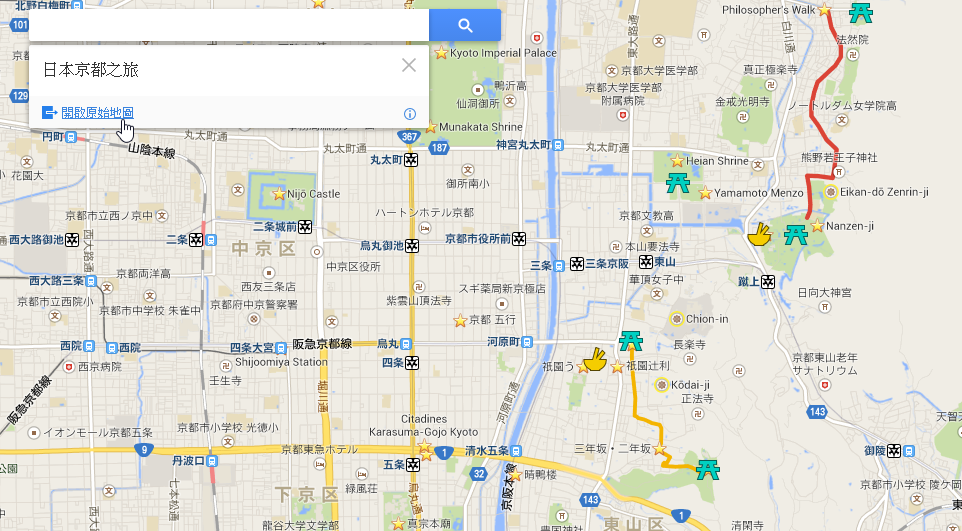](http://3.bp.blogspot.com/-qbo9wGYwOUU/UvWGpQR8Y3I/AAAAAAADPUk/vIcPpGtENI8/s1600/my+maps+engine-07.png)
6.
就會打開編輯視窗,讓我們編輯自訂地圖。
[](http://4.bp.blogspot.com/-KbmYXxaLTWQ/UvWGqEiaaeI/AAAAAAADPVA/zmtGiI7qq4U/s1600/my+maps+engine-08.png)
7.
另外一個在 Google 新版地圖中快速查看自訂地圖的方法,則是利用右下方的「齒輪」選項按鈕,在選單中選擇「我的地點」,也能快速切換到最近打過星號、最近編輯過的地圖清單。
[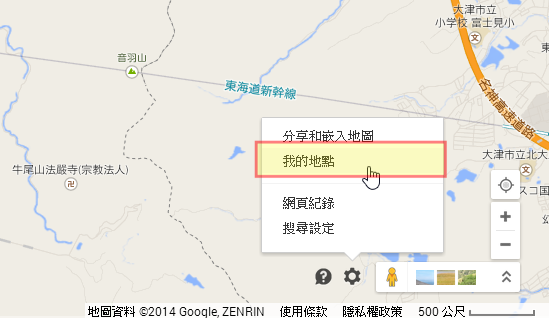](http://2.bp.blogspot.com/-PWa2NEei6sk/UvWGqeslNWI/AAAAAAADPU4/NYKnAGbSBFc/s1600/my+maps+engine-09.png)
8.
這個「我的自訂地圖」的整合目前只適用於網頁端的 Google 新版地圖,其實平心而論,這個「重新整合」的效果,更優於之前「舊版地圖」與「我的地圖」的整合方式。
不過還是有個小缺憾,就是在行動裝置上 Google Maps App 仍然無法直接整合「我的自訂地圖」查看,必須利用獨立的「 Google Maps Engine 」 Android App 瀏覽與編輯(參考:Google 地圖「我的地圖」手機版回來了!自訂地圖即時導航)。
[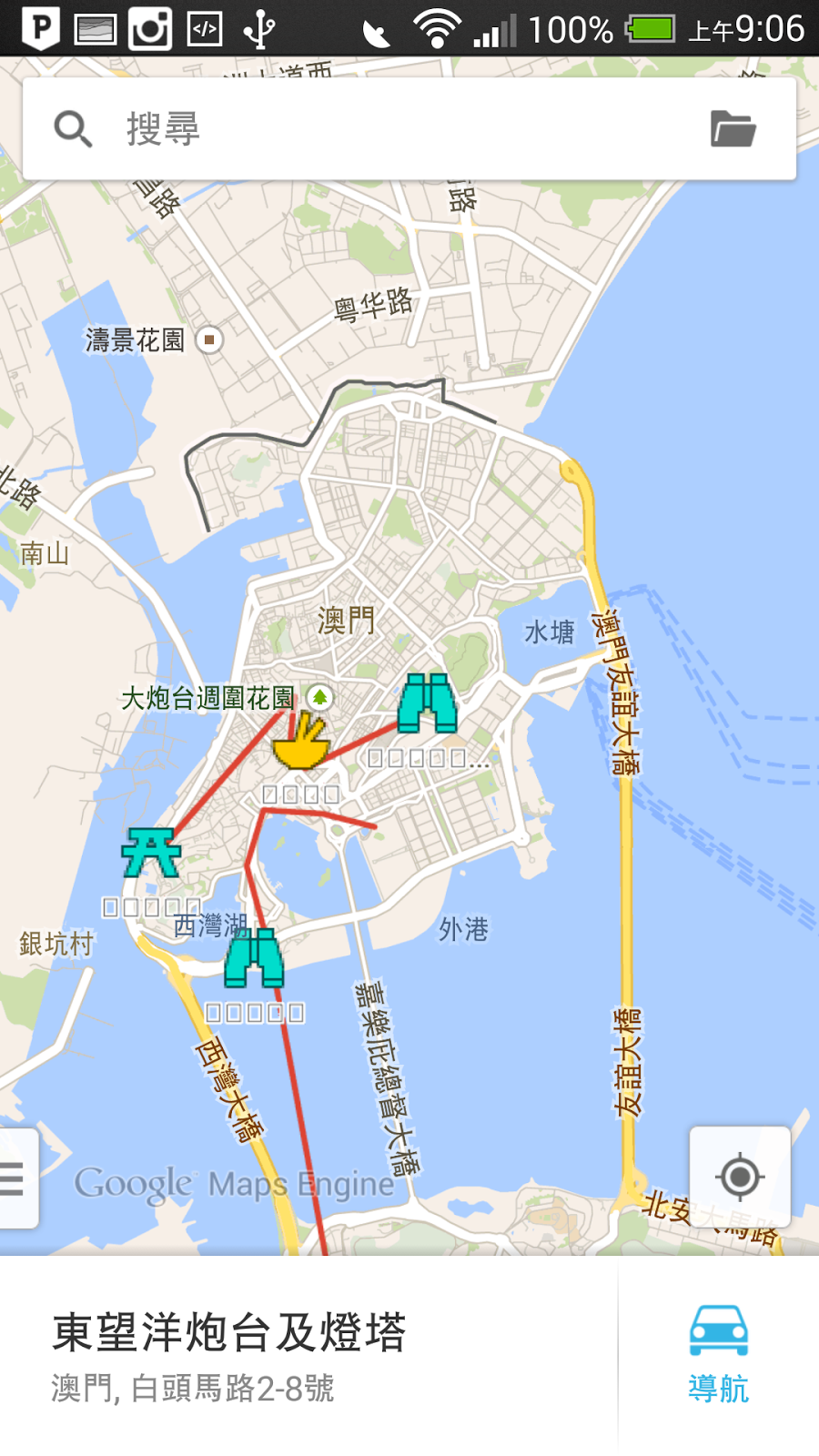](http://4.bp.blogspot.com/-moDRzvH07co/UvWGqw2mc-I/AAAAAAADPVM/nanBIt2kyaI/s1600/my+maps+engine-10.png) [](http://4.bp.blogspot.com/-BPWlMtW8rZw/UvWGrpTfFLI/AAAAAAADPVQ/BtB2rLeD-C0/s1600/my+maps+engine-11.png)
出自電腦玩物/esor huang